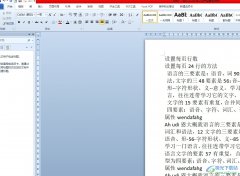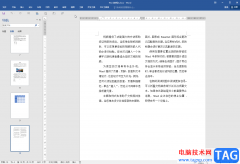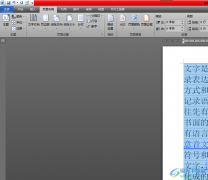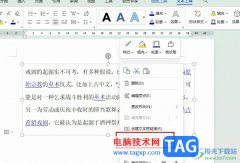wps是一款处理文字、表格等内容的强大工具,这款软件中包含的功能是非常全面的,让我们可以使用到实用的功能进行编辑操作,当你在编辑文字内容的过程中,会在文档中合适的地方插入一个空心的方框,那么我们该入插入呢,有的小伙伴可能会为了更好的编辑相关的内容,会在文档中插入方框的情况,那么就可以通过进入到符号的窗口中进行筛选插入就好了,操作起来是非常简单的,下方是关于如何使用WPS word文档插入空心方框的具体操作方法,如果你需要的情况下可以看看方法教程,希望对大家有所帮助。
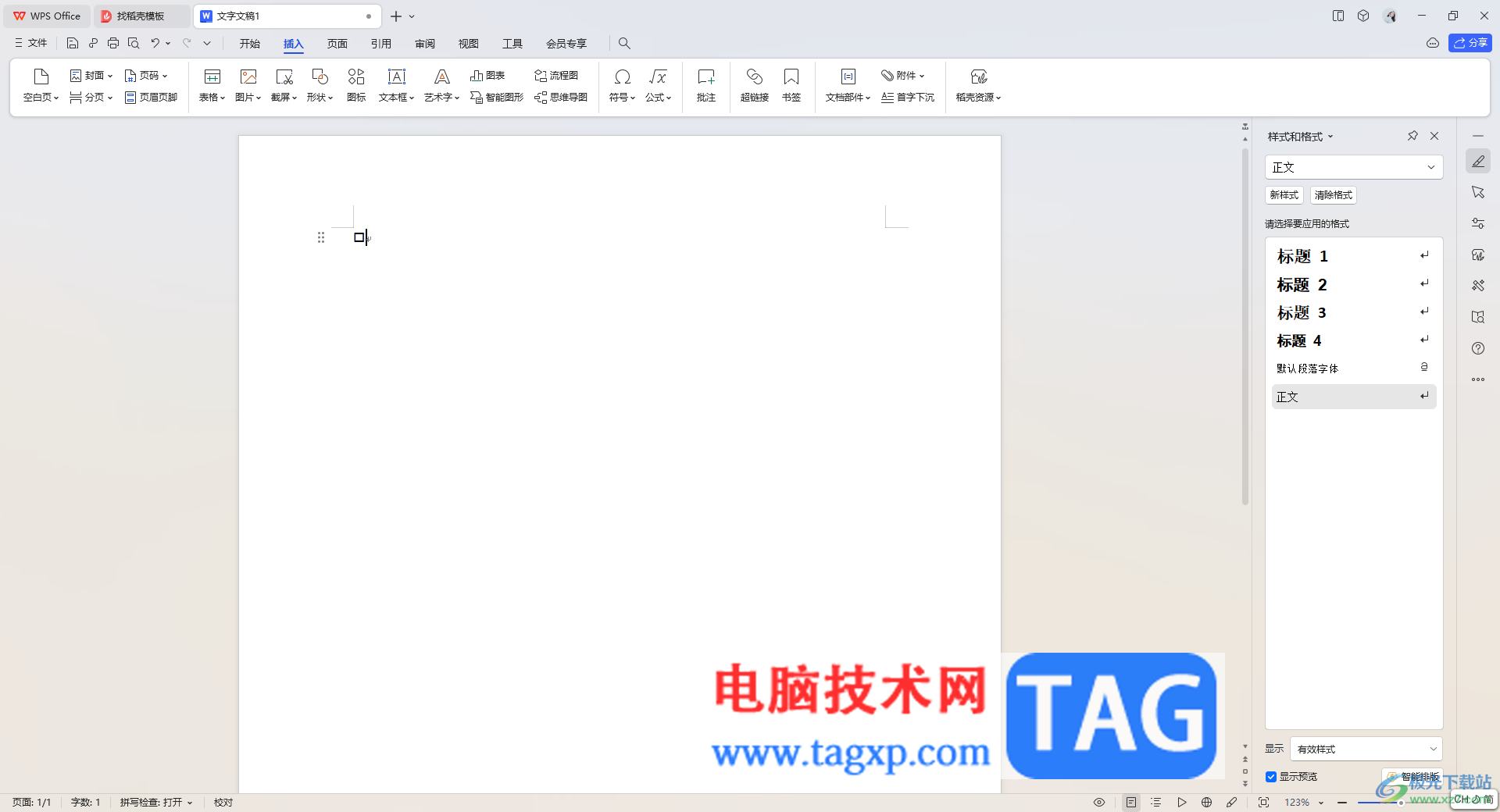
方法步骤
1.首先,我们需要在文档页面上点击一下【插入】选项。
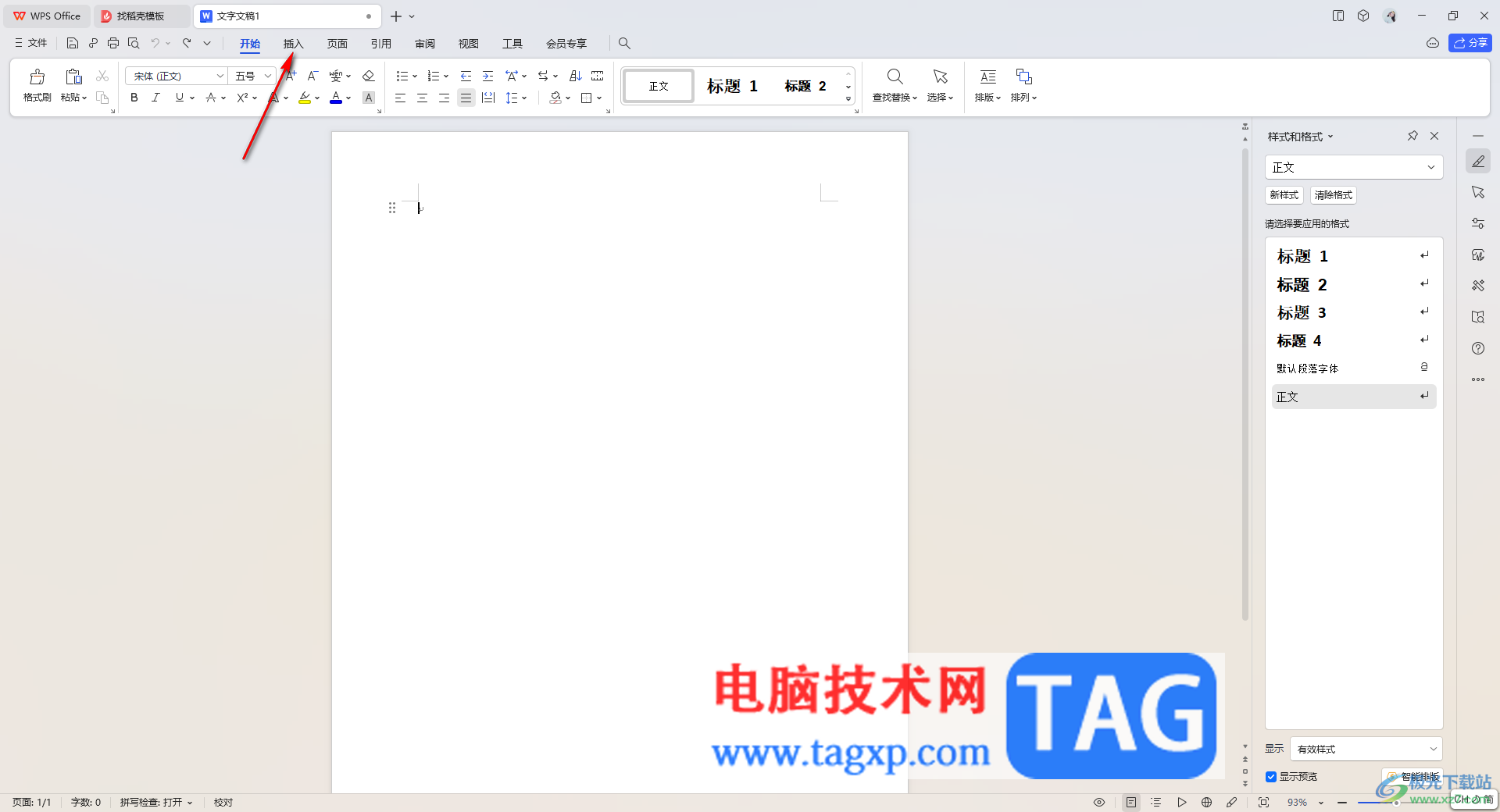
2.那么在打开的工具栏中就可以查看到【符号】这个选项了,将该选项的下拉按钮点击打开之后,如果在近期使用或者是自定义符号的位置有自己需要的空心方框,那么就可以直接插入。
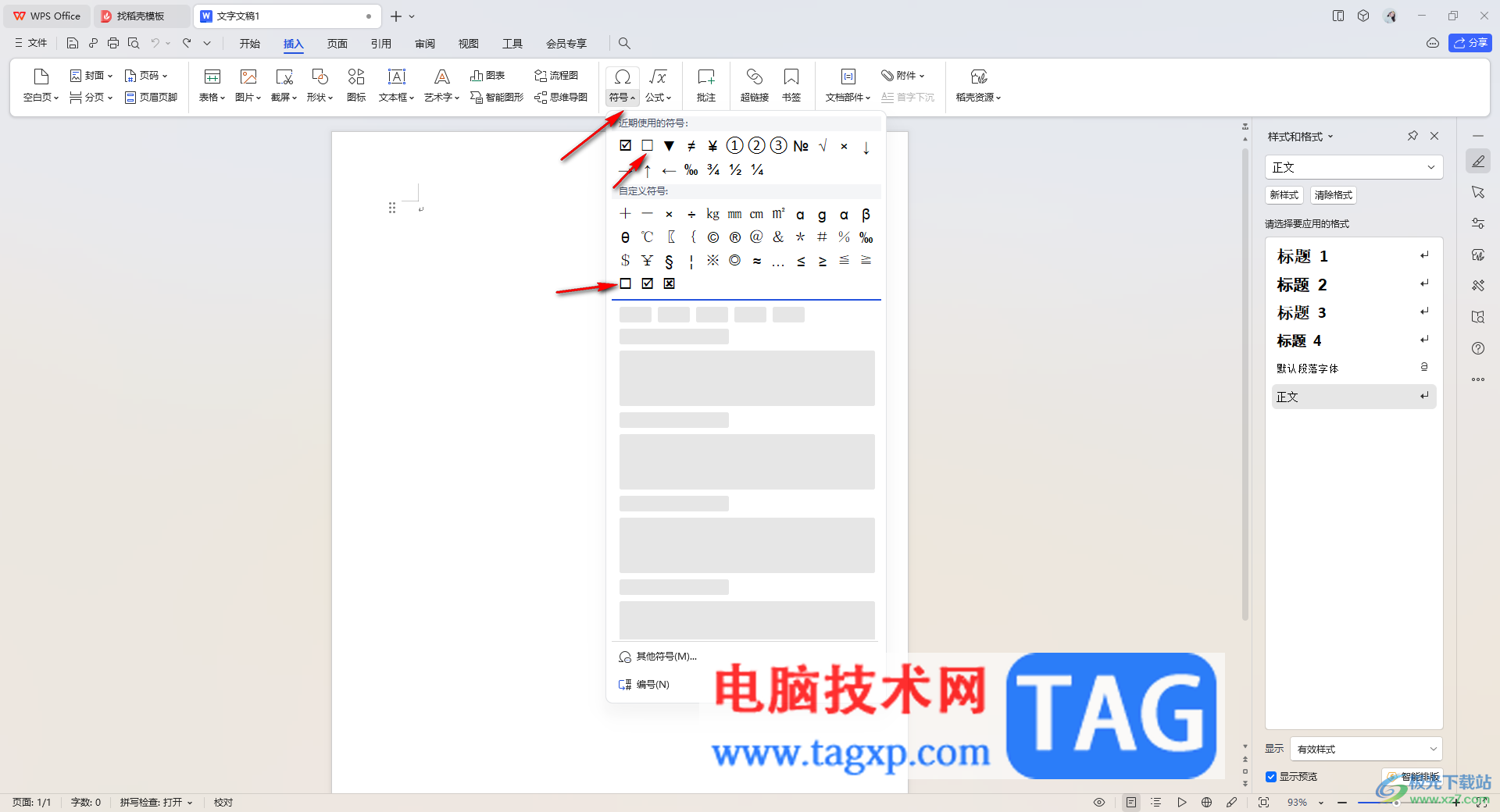
3.如果没有的话,那么我们就需要点击【其他符号】进入到符号的窗口中。
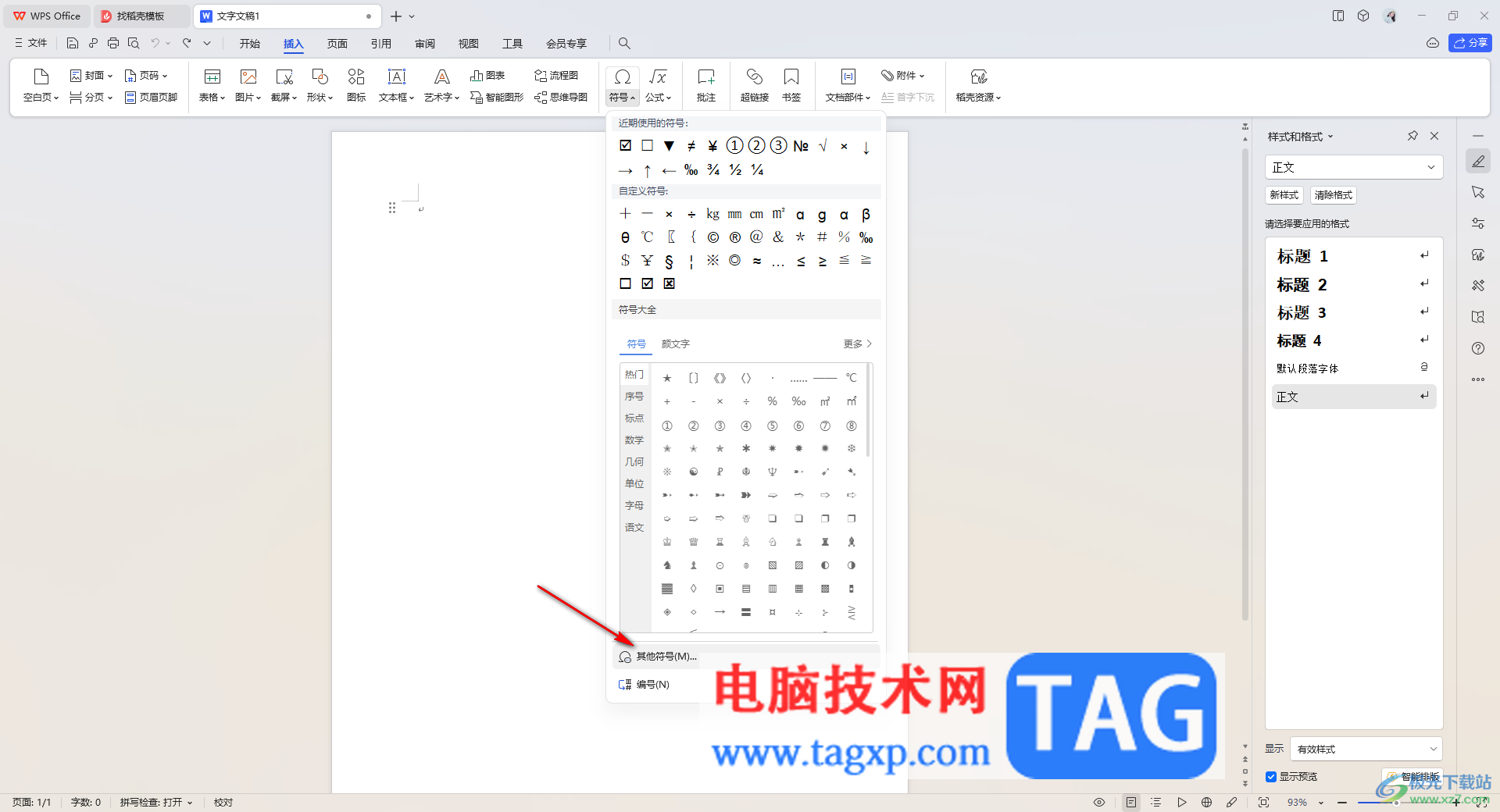
4.这时候,在打开的窗口中,将【字体】的下拉按钮点击打开,选择【wingdings】选项,然后即可找到一个空心的方框,你可以将其选中再点击【插入】。
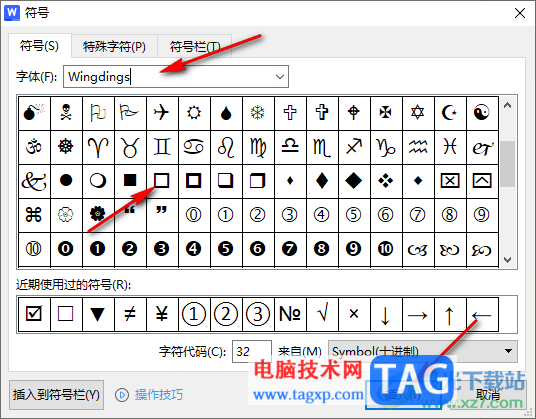
5.这时,返回到文档编辑页面中就会看到插入的空心方框,如图所示。

以上就是关于如何使用WPS文档插入空心方框的具体操作方法,很多小伙伴为了更好的完成自己的编辑需求,就会在文档中插入需要的空心方框符号,那么就可以在直接在符号的窗口中进行插入即可,感兴趣的话可以操作试试。